Sok iPhone-felhasználó tett fel olyan kérdéseket, mint például: „Miért nem csörög az iPhone-om, amikor hívást kapok” vagy „Az iPhone-om nem csörög, de azt mondja, hogy nem fogadott hívások” vagy „Miért nem csörög a telefonom néhány hívásnál” vagy „Az én az iPhone nem csörög?" Ne csengesse az "ismeretlen" és más problémás számokat.
Ön is szembesül ezekkel a fent említett problémákkal?Most, hogy azt keresi, hogyan csengethet az iPhone-om bejövő hívások esetén, itt található azoknak a megoldásoknak a listája, amelyekkel megpróbálhatja kijavítani a problémát.
tartalom
- 1 iPhone nem csörög
- 1.1 Győződjön meg arról, hogy iPhone-ja nincs csatlakoztatva egyetlen Bluetooth audioeszközhöz sem
- 1.2 A néma mód letiltása
- 1.3 Tiltsa le a DND (Ne zavarjanak) módot
- 1.4 Az „Ismeretlen hívók némítása” kikapcsolása
- 1.5 Indítsa újra az iPhone készüléket
- 1.6 Frissítsen a legújabb iOS-verzióra
- 1.7 Állítsa vissza az eszközt helyreállítási módba (The Final Resort)
- 1.8 Látogassa meg az Apple Store-t
- 2 Ó szia, örülök, hogy megismertelek.
iPhone nem csörög
Számos hibaelhárítási megoldásunk van a problémák megoldására, például az iPhone hirtelen leáll a bejövő hívások fogadása vagy az iPhone nem válaszol a bejövő hívásokra.
Győződjön meg arról, hogy iPhone-ja nincs csatlakoztatva egyetlen Bluetooth audioeszközhöz sem
Ha iPhone-ja vagy bármely iOS-eszköze Bluetooth-hoz vagy bármely más külső audioeszközhöz csatlakozik, nem fog csengőhangokat kapni iPhone-ján, mert a csengőhang az adott külső eszközre (például Airpod-ra vagy másra) kerül továbbításra.Ezért győződjön meg arról, hogy nem csatlakozik egyetlen Bluetooth audioeszközhöz sem.
- menj a beállításokhoz
- Kattintson a Bluetooth elemre, és győződjön meg arról, hogy nem csatlakozik semmilyen audioeszközhöz.
A néma mód letiltása
Ha az iPhone néma üzemmódja be van kapcsolva, az iPhone nem fog csörögni és nem ad le hangot, amikor mobilhívásokat és alkalmazáshívásokat, értesítéseket és tetszésnyilvánításokat kap.Tehát a folytatás előtt győződjön meg arról, hogy iPhone-ja nincs néma módban.Győződjön meg arról, hogy az iPhone bal oldalán található kapcsoló nincs néma módra állítva, ha igen, mozgassa a kapcsolót felfelé, hogy az eszközt csengetési módba állítsa.
Vagy eltávolíthatja a néma módot a
- Lépjen a beállításokhoz
- Kattintson a Hang és haptika elemre.
- Ezután mozgassa a Csengőhangok és figyelmeztetések csúszkát jobbra.
Tiltsa le a DND (Ne zavarjanak) módot
A Ne zavarjanak funkciót úgy tervezték, hogy elnémítsa a bejövő hívásokat, üzeneteket és alkalmazásértesítéseket, különösen akkor, ha az iPhone le van zárva.Ha engedélyezi a Ne zavarjanak funkciót, akkor nem számít, hogy az eszköz néma üzemmódban van vagy csörög, automatikusan néma módba kapcsolja iPhone-ját.A Ne zavarjanak funkció letiltásához nyissa meg az iPhone Vezérlőközpontját, és koppintson a lila félholdra.A képernyő tetején egy üzenetnek kell megjelennie a „Ne zavarjanak: Ki” üzenettel.
másképp
- Nyissa meg az iPhone Beállítások alkalmazását
- Kattintson a Ne zavarjanak lehetőségre
- Ezután kapcsolja ki a Ne zavarjanak funkciót.
Az „Ismeretlen hívók némítása” kikapcsolása
Sok felhasználó arról számolt be, hogy iPhone-ja nem csörög ismeretlen bejövő hívások esetén.Ha iPhone-ja nem csörög egyetlen ismeretlen hívószámon sem, győződjön meg arról, hogy kikapcsolta az Ismeretlen hívók némítása módot.A funkció kikapcsolásához
- Nyissa meg a beállításokat
- majd kattintson a telefonra
- Ezután kapcsolja ki az ismeretlen hívások némítását.
A funkció vagy mód kikapcsolása után bármilyen ismeretlen számról hallhat csengőhangokat.
Indítsa újra az iPhone készüléket
Néha mindössze annyit kell tennie, hogy újraindítja az eszközt, mert az eszköz újraindítása segíthet néhány hiba elhárításában, és biztosan segít a probléma megoldásában.A normál újraindítás rendben van, ki kell kapcsolni az eszközt és újra kell indítani, de itt a kemény újraindítást javasoljuk, mivel az hatékonyabb!
Íme, hogyan kell csinálni,
A Home gombos iPhone-hoz
- Nyomja meg és tartsa lenyomva az oldalsó gombot vagy az alvás/ébresztés gombot (modelltől függően) a telefon tetején.
- Húzza el a csúszkát.
- Az iPhone automatikusan újraindul.
Home gomb nélkül iPhone-hoz
- Nyomja meg és tartsa lenyomva az oldalsó gombot és bármelyik hangerőgombot, amíg a csúszka meg nem jelenik a képernyőn.
- Húzza el a csúszkát.
- Az iPhone automatikusan újraindul.
Frissítsen a legújabb iOS-verzióra
A legújabb berendezések megléte az egyik fő előfeltétele annak, hogy bármely iPhone megoldja a nagyobb problémákat.Az iPhone iOS-szoftver frissítése a fő megoldás az összes kisebb és nagyobb hibára, amellyel szembesül.A frissítéssel rengeteg hibajavítás érkezik.Ha letiltotta az automatikus rendszerszoftver-frissítéseket iPhone-ján, manuálisan is letöltheti (ha van frissítés).Jó lenne frissíteni az iPhone iOS-t a legújabb iOS 14-re vagy bármely más elérhető frissítésre.
Ez az
- Nyissa meg a Beállítások alkalmazást iPhone-ján.
- Koppintson az Általános beállítások elemre
- Ezután kattintson a szoftverfrissítés lehetőségre
- Ha lát egy frissítést, kattintson a Letöltés és telepítés gombra az alkalmazáshoz.
Állítsa vissza az eszközt helyreállítási módba (The Final Resort)
Ha a probléma továbbra is fennáll, keressen speciális hibaelhárítási megoldásokat, vagyis visszaállíthatja iOS-eszközét helyreállítási módban!gyakran utolsó lehetőségként említik
A helyreállítási mód segíthet a kicsiktől a nagyokig terjedő problémák megoldásában, így könnyen megoldhatja azt a problémát, hogy az iPhone nem csörög.
Először töltse le és telepítse az iTunes legújabb verzióját számítógépére (PC).
Ezután futtassa az iTunes alkalmazást, és csatlakoztassa iPhone-ját vagy iPadjét a számítógéphez.
- Ha egy ablak felugrik, és felszólítja az iPhone visszaállítására vagy frissítésére, kövesse a képernyőn megjelenő utasításokat.
(Vagy kényszerítheti az eszköz újraindítását, hogy helyreállítási módba kerüljön, és megjelenik egy felugró ablak.)
- A csatlakozás után nyomja meg és tartsa lenyomva egyszerre az Alvás/Ébresztés és a Kezdőlap gombot az újraindítás kényszerítéséhez.Tartsa lenyomva a gombot, amíg meg nem jelenik az iPhone helyreállítási mód képernyője.Ha látja az Apple logót, ne engedje el a gombokat.Az iPhone helyreállítási mód képernyője körülbelül 10 másodpercig tarthat, amíg megjelenik.
- Látni fogja a visszaállítás vagy frissítés lehetőségét.Válassza a Frissítés lehetőséget.Az iTunes az adatok törlése nélkül újratelepíti az iOS-t.
- Ha iPhone-ja 15 percnél tovább elakad a helyreállítási módban, majd az eszköz kilép az iPhone helyreállítási módból, akkor probléma lehet.Próbálja újra a folyamatot, de ezúttal válassza a Visszaállítás lehetőséget.iPhone helyreállítási módban lesz.
- Állítsa vissza az eszközt.Ha iTunes vagy iCloud használatával készített biztonsági másolatot, akkor előfordulhat, hogy vissza tudja állítani a régi adatokat a biztonsági másolatból.
A visszaállítási folyamat után az iPhone automatikusan elindul.
Látogassa meg az Apple Store-t
Ha egyik megoldás sem működik az Ön számára, keresse fel az Apple Store-t, vagy lépjen kapcsolatba az Apple ügyfélszolgálatával.Ezeknek a problémáknak a kezelésére speciálisan képzett személyzetük van.Probléma lehet az iPhone hardverével, amely megakadályozza az iPhone-járól bejövő csengőhangok használatát.
következtetés
Remélhetőleg az iPhone nem csörög problémája megoldódott, és most már hallja a bejövő hívásokat.Kérjük, ossza meg velünk, melyik megoldást használta ennek lehetővé tételére.És nyugodtan tegyél fel minden kérdést, ami eszedbe jut.Azért vagyunk itt, hogy segítsünk.

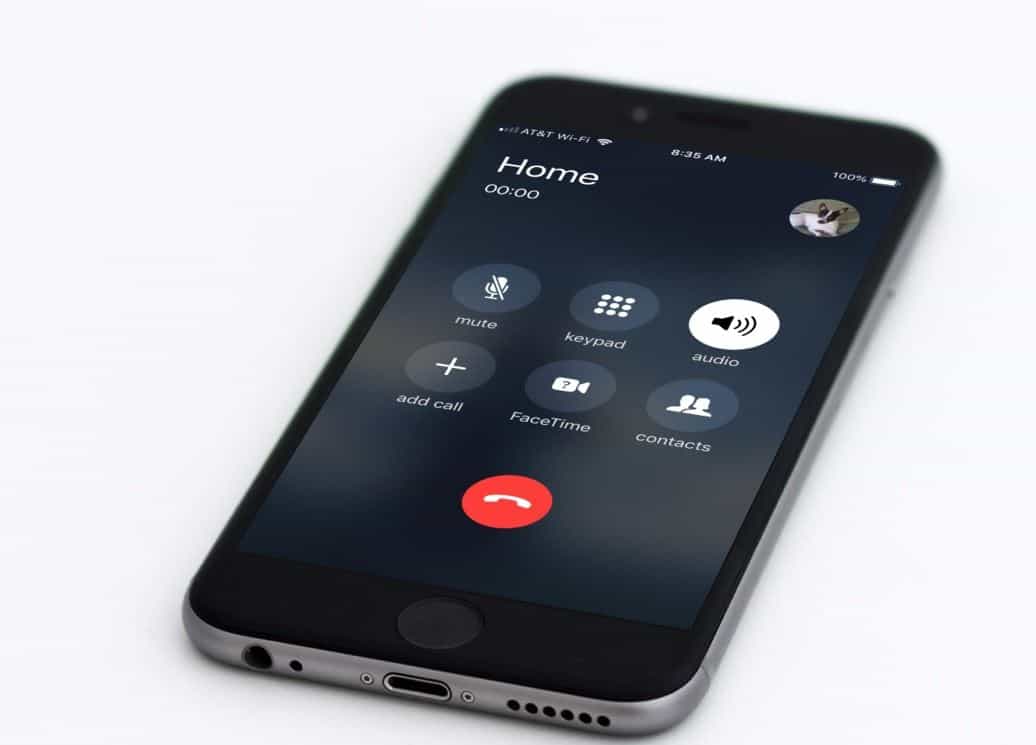
![Az iPhone nem kapcsol be az iOS 14 frissítése után? [4 megoldás]](https://oktechmasters.org/wp-content/uploads/2021/09/25142-iphone-wont-turn-on-after-update.jpg)


